Wizualizacja danych za pomocą formatowania warunkowego
Gdy myślimy o pracy w arkuszu kalkulacyjnym, najczęściej kojarzy nam się ona z gromadzeniem danych, ich porządkowaniem i przekształcaniem, analizą informacji, a także z prezentowaniem ostatecznych rezultatów. W ramach tych obszarów wykorzystujemy w codziennej pracy różnorodne narzędzia dostępne w programie Microsoft Excel. Jednym z nich, wspierającym wizualizację danych, jest formatowanie warunkowe.

Formatowanie warunkowe pozwala nadać format komórkom spełniającym określone przez użytkownika kryteria. Zmiana może dotyczyć stylu i koloru czcionki, stylu obramowania komórki lub koloru jej wypełnienia.
Oczywiście formatowaniu warunkowemu możemy poddać jedną komórkę, zakres komórek, całe wiersze lub kolumny, jak również tabele oraz tabele przestawne.
Jest to jedno z ciekawszych narzędzi dostępnych w ramach Excela, ponieważ w bardzo prosty i szybki sposób pomaga wyróżnić najważniejsze informacje spośród zgromadzonych danych i to bez względu na ich ilość. W ten sposób jesteśmy w stanie zauważyć wszelkiego rodzaju trendy oraz niepokojące odchylenia od normy, a wszystko to w przyjemnej dla oka formie.
Może zaskakiwać, że formatowanie warunkowe jest omijane szerokim łukiem zwłaszcza przez początkujących użytkowników arkusza kalkulacyjnego, którzy nie mieli jeszcze okazji, by poznać zalety tego narzędzia. Raz użyte i zrozumiane staje się nieodłącznym partnerem w pracy z danymi wszędzie tam, gdzie występuje potrzeba pokazania tu i teraz najistotniejszych informacji.
Formatowanie warunkowe – gdzie go szukać?
Wszystkie polecenia związane z formatowaniem warunkowym są zgromadzone w jednym miejscu. Dzięki temu z łatwością możemy tworzyć nowe reguły formatowania, korzystać z reguł wbudowanych w Excela (np. paski kolorów, reguły wyróżniania komórek itp.) czy zarządzać formatowaniem warunkowym w ramach konkretnego dokumentu.
Polecenie Formatowanie warunkowe (Rysunek 1) znajdziemy na Wstążce Excela, klikając kartę Narzędzia główne, a następnie przechodząc do grupy Style.
Kliknięcie przycisku spowoduje rozwinięcie menu zawierającego dostępne opcje (Rysunek 2), w ramach których mamy dostępnych pięć typów predefiniowanych reguł formatowania warunkowego. Trzy ostatnie pozycje w menu pozwalają tworzyć niestandardowe reguły oraz zarządzać nimi.
Czas na pierwszą regułę
Pierwsze kroki z formatowaniem warunkowym warto rozpocząć od prostej, predefiniowanej reguły wyróżniania komórek, która, po pierwsze, nie wymaga dużego nakładu pracy, a po drugie, pozwala poznać i zrozumieć, czym ono jest.
Zacznijmy zatem od przykładu, w którym dysponujemy fikcyjną listą zaksięgowanych faktur otrzymanych od naszych dostawców. Spośród nich chcemy wyróżnić wszystkie kwoty netto z wartością przekraczającą 15 000 zł.
Zadanie to wymaga od nas wykonania kilku następujących po sobie czynności opisanych poniżej.
KROK 1: W bieżącym arkuszu zaznaczamy zakres komórek od D2 do D26 zawierających kwoty netto (Rysunek 3).
KROK 2: Na Wstążce wybieramy kartę Narzędzia główne, przechodzimy do grupy Style i klikamy polecenie Formatowanie warunkowe.
KROK 3: Przechodzimy do opcji Reguły wyróżniania komórek, a następnie klikamy predefiniowaną regułę Większe niż (Rysunek 4).
KROK 4: Na ekranie pojawi się nowe okno dialogowe Większe niż, w którym znajduje się pole do wpisania kryterium oraz lista predefiniowanych stylów formatowania komórek. Ponieważ zależy nam na wyróżnieniu kwot netto większych niż 15 000, to taką wartość wprowadzamy. Następnie możemy wybrać dowolny styl lub określić własny, wybierając ostatnią opcję Filtr niestandardowy. Na potrzeby tego przykładu wybierzemy Jasnoczerwone wypełnienie z ciemnoczerwonym tekstem (Rysunek 5).
Wykorzystałeś swój limit bezpłatnych treści
Pozostałe 68% artykułu dostępne jest dla zalogowanych użytkowników portalu. Zaloguj się, wybierz plan abonamentowy albo kup dostęp do artykułu/dokumentu.







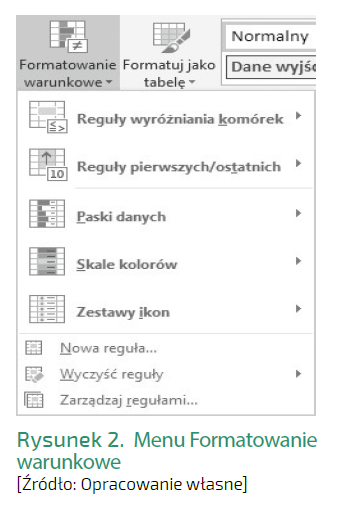
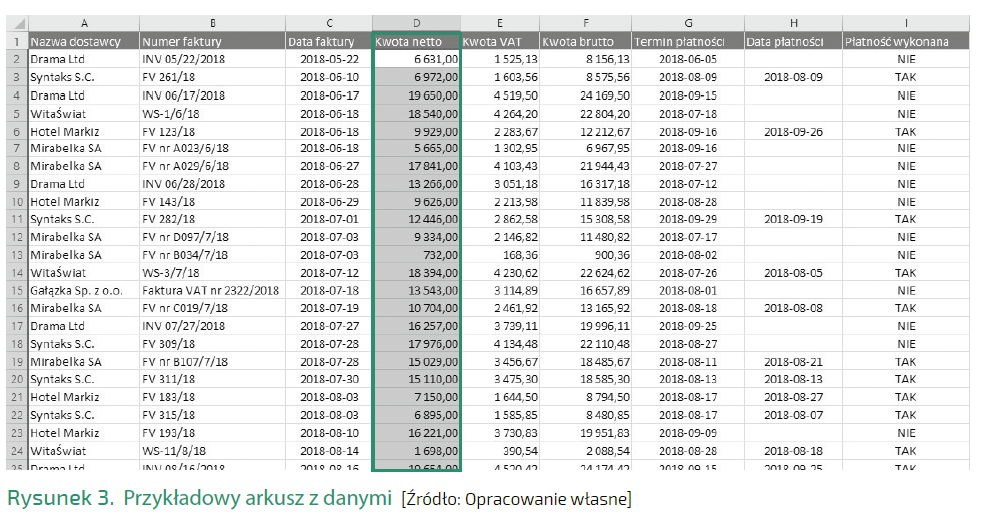
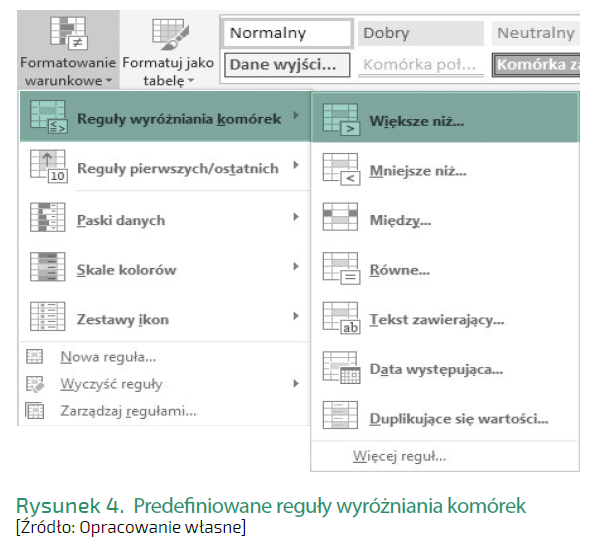
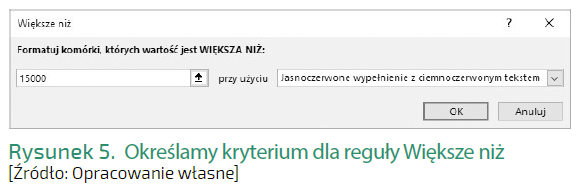
 Zaloguj się
Zaloguj się











